以微信和支付宝为主的移动支付越来越普及,无论是坐车还是日常购物都可以让我们不带现金轻松的实现付款服务,而小编想说的是支付宝的一种服务那就是自动扣款。当我们在开通此服务后,会莫名其妙的发现支付宝的钱变少了。那么这是什么原因造成的呢,其实当我们开通了自动扣款服务后,会出现自动进行一些消费的充值,如冲话费,电费,续费VIP等等。这样很多小编们非常的头疼,因为毕竟我们进行充值的渠道有很多种,并不仅限于支付宝。当然了,这种情况下,您可以将自动扣费服务关闭即可。那么该怎么设置呢,小面小编就给您来介绍一下。
1、首先打开支付宝,点击我的按钮,然后点击右上角的设置按钮

2、然后点击进入支付设置

3、在支付设置中,我们点击免密支付/自动扣费选项

4、然后在该设置中,我们可以看到一些已开通的自动扣款服务,我们选择要关闭的自动扣费服务点击进入

5、在弹出的页面中,直接点击解约,然后根据提示下一步即可完成该项目自动扣款服务的关闭。

关键词标签:支付宝,支付宝自动扣费

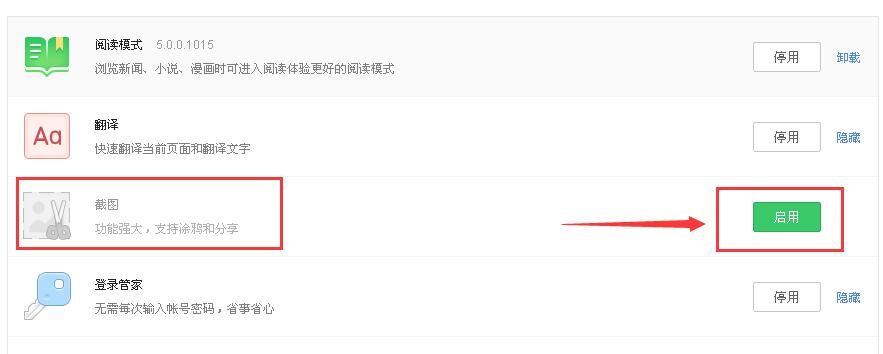 360浏览器如何截图 360浏览器截图
360浏览器如何截图 360浏览器截图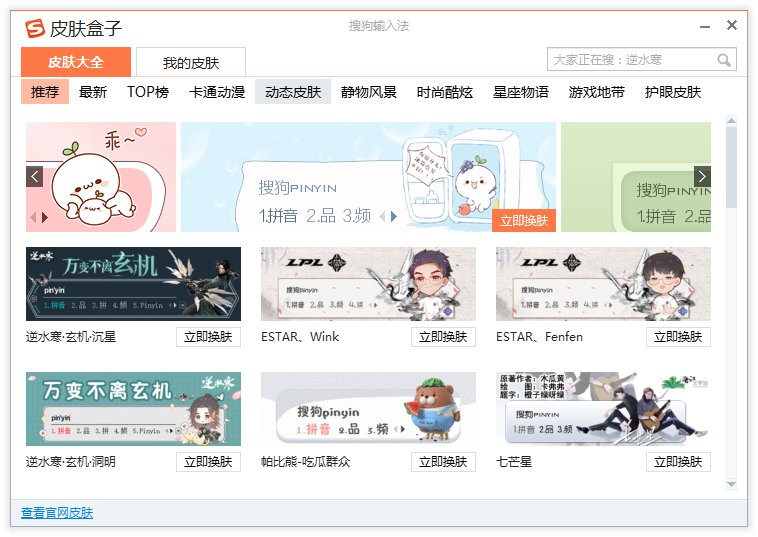 搜狗输入法如何设置个性皮肤 搜狗
搜狗输入法如何设置个性皮肤 搜狗 手机淘宝我的足迹怎么删除,手机
手机淘宝我的足迹怎么删除,手机 快手怎么禁言,直播间禁言它人方
快手怎么禁言,直播间禁言它人方 魅族手机出厂设置怎么设置,恢复
魅族手机出厂设置怎么设置,恢复 百度浏览器UA标识怎么设置,怎么
百度浏览器UA标识怎么设置,怎么








